Мені знадобилося встановити Google APIs від Google, щоб в AVD з'явилися стандартні гугл додатки - Google Maps, Navigation та інше. У моїй поточної версії ADT я не зміг це зробити. SDK Manager не бачив на сайті того, що мені було потрібно, показував «no packages found» в гілці google inc.
Погуглити я знайшов рішення - треба оновити ADT-плагін. Він містить в собі нову версію SDK Manager, який без проблем побачить Google APIs на сайті і завантажить мені її. Заодно я вирішив оновити і Eclipse до нової версії.
Для виконання всього нижченаведеного потрібен інтернет.
Оновлюємо Eclipse і ADT-плагін
В Eclipse йдемо в меню Help> Check for Updates. він пошукає поновлення і виведе список:
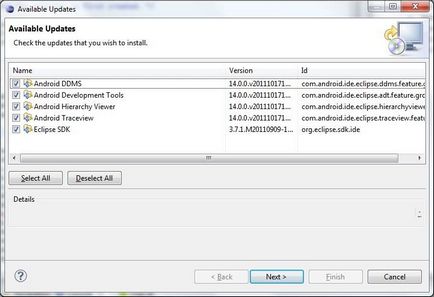
4 верхніх пункту стосуються оновлень ADT, останній пункт - поновлення Eclipse. Я буду оновлювати все. Тиснемо Next. потім ще раз Next для підтвердження вибору.
Потрапляємо на екран ліцензій
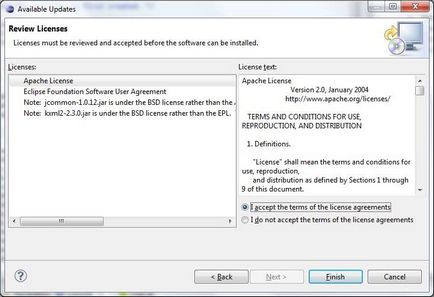
Погоджуємося (I accept) і тиснемо Finish. Оновлення пішло.
Якщо вискочить подібне повідомлення, тиснемо ОК
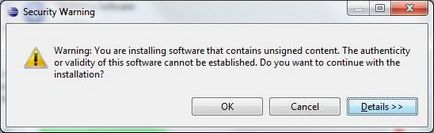
В кінці запропонують перезапустити Eclipse - тиснемо Restart Now
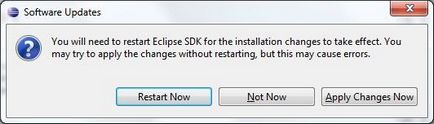
Після перезапуску ми маємо оновлені Eclipse і ADT. Майте на увазі, що оновлення, швидше за все, позначиться на інтерфейсі. Тому не дивуйтеся, якщо звичні вікна або меню стали виглядати по-іншому.
Оновлюємо Android SDK
В Eclipse відкриваємо меню Window> Android SDK Manager. Цей пункт меню раніше називався Android SDK and AVD Manager. Тепер він розділений на два окремих пункту.
У мене раніше був зовсім інший SDK Manager, який не бачив Google APIs by Google inc. Тепер же вони видно
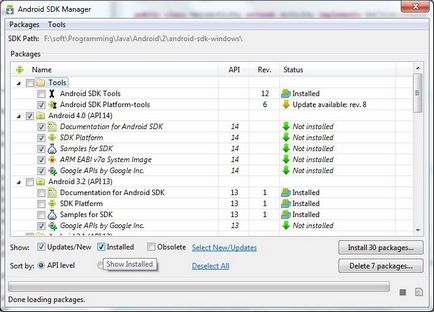
Бачимо список компонентів, зручно згрупований по папках. Справа показаний статус компонента: Installed - встановлений, Update available - є поновлення, Not installed - не встановлено. Можна знизу пограти галками, щоб відобразити компоненти з певним статусом або згрупувати їх по-іншому.
Якщо трафіку не шкода, то тиснемо Select New / Updates - це проставить галки для нових і оновлюваних компонентів. І тиснемо кнопку Install 30 packages (у вас може бути інша кількість). Але тут враховуйте, що це може бути обсяг в пару гигов трафіку.
Якщо ж трафік обмежений, то тиснемо Deselect All і вибираємо тільки те, що потрібно. Наприклад, в моєму випадку це Google APIs by Google Inc для платформи c API версії 10.
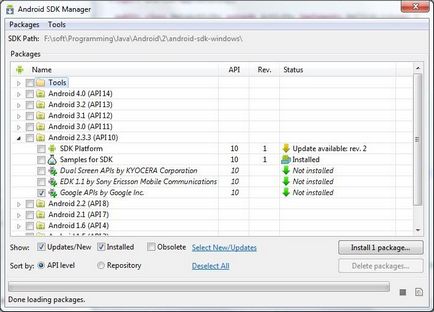
Але в будь-якому випадку дуже рекомендую оновити вміст папки Tools (перша в списку), якщо є оновлення. Інакше можуть бути помилки при роботі з новими версіями платформ.
Отже, натиснули кнопку Install package. З'явилося вікно ліцензій. Приймаємо все (Accept All) і тиснемо Install

Процес пішов і може зайняти годину або два. На питання про рестарт ADB відповідаємо Yes.
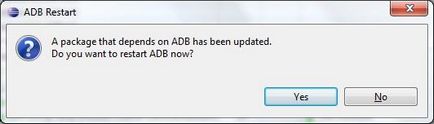
По завершенню закриваємо вікно лога.
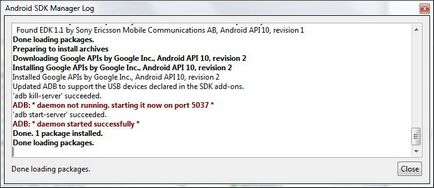
Тепер в списку платформ, доступних для створення AVD або нового Android-проекту, з'явилася тільки що скачана Google APIs.